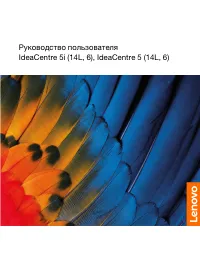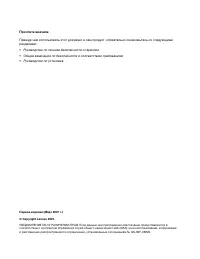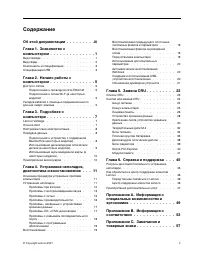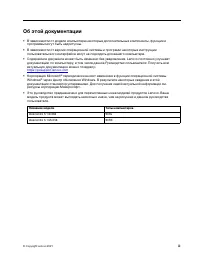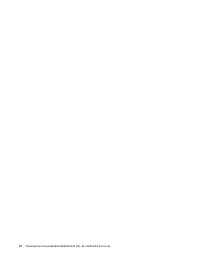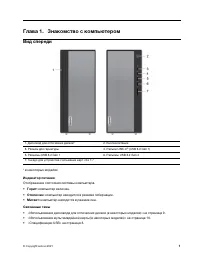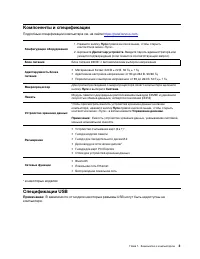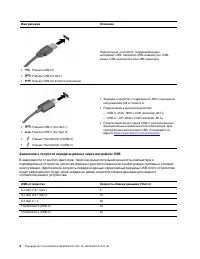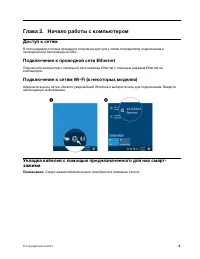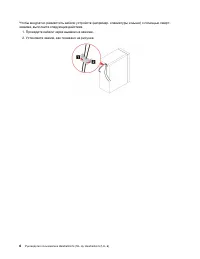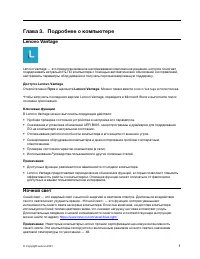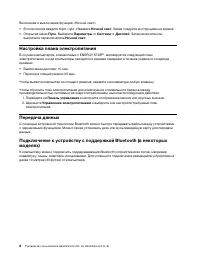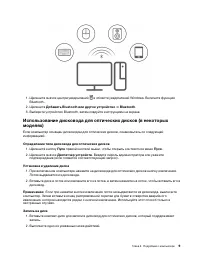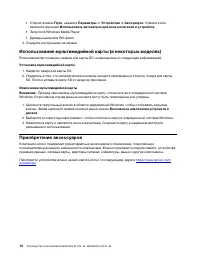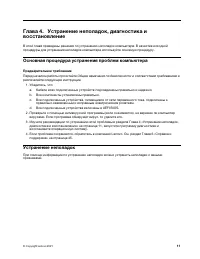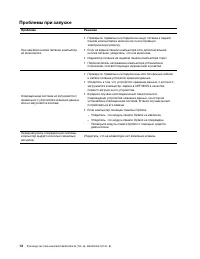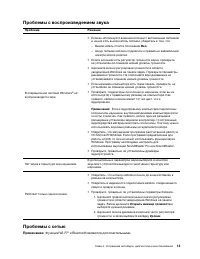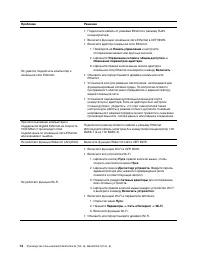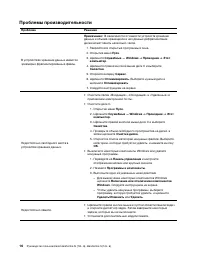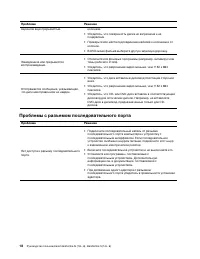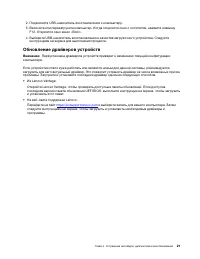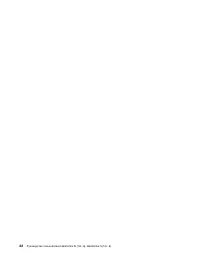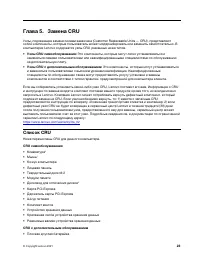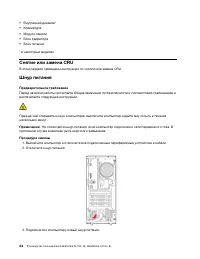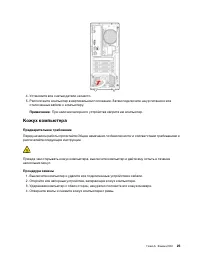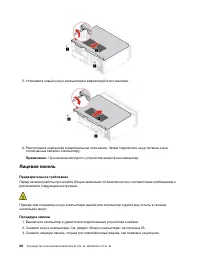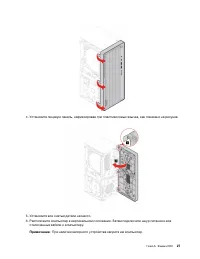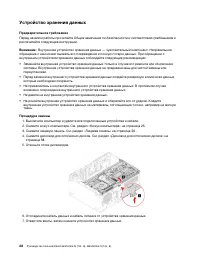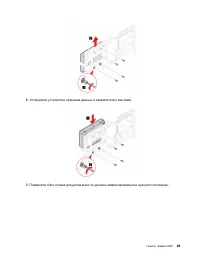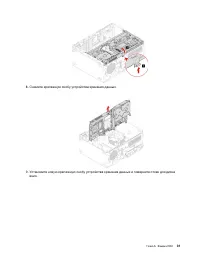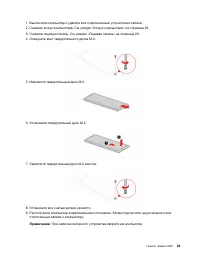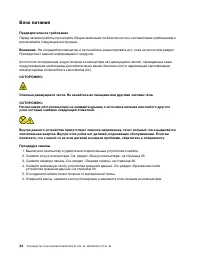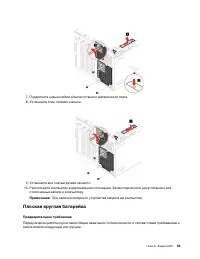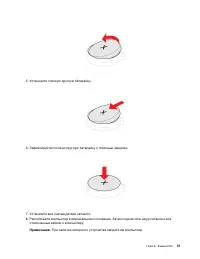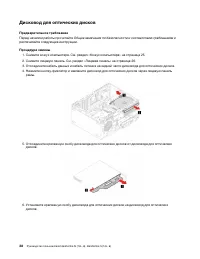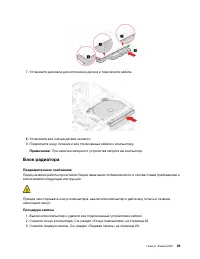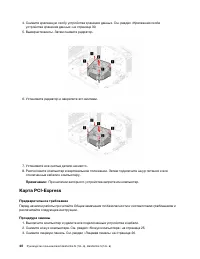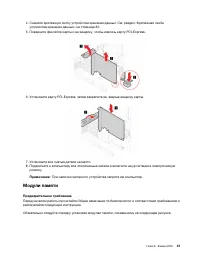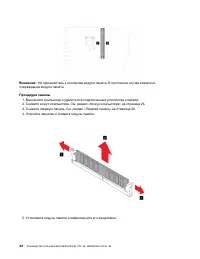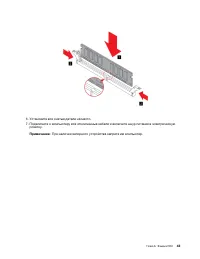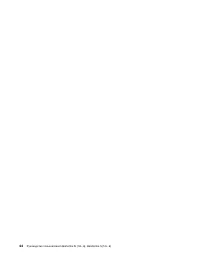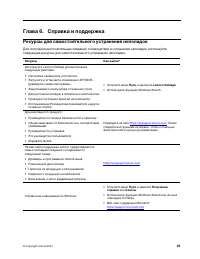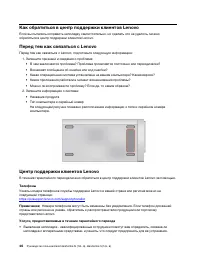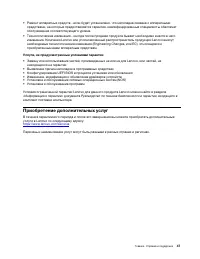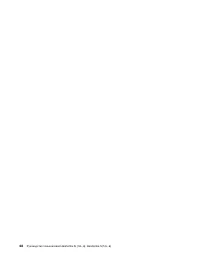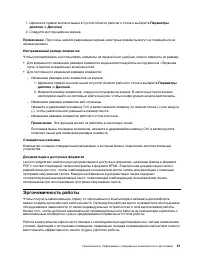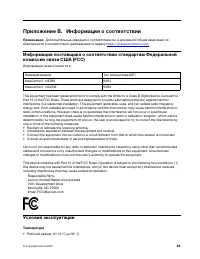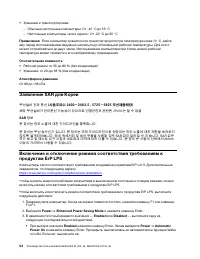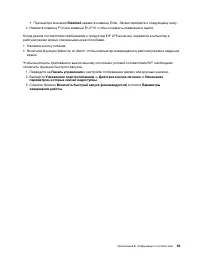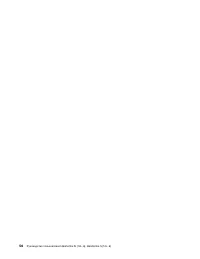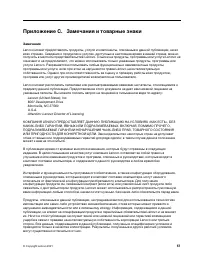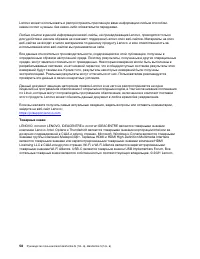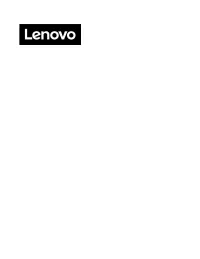Системные блоки Lenovo IdeaCentre 5 14ACN6 - инструкция пользователя по применению, эксплуатации и установке на русском языке. Мы надеемся, она поможет вам решить возникшие у вас вопросы при эксплуатации техники.
Если остались вопросы, задайте их в комментариях после инструкции.
"Загружаем инструкцию", означает, что нужно подождать пока файл загрузится и можно будет его читать онлайн. Некоторые инструкции очень большие и время их появления зависит от вашей скорости интернета.
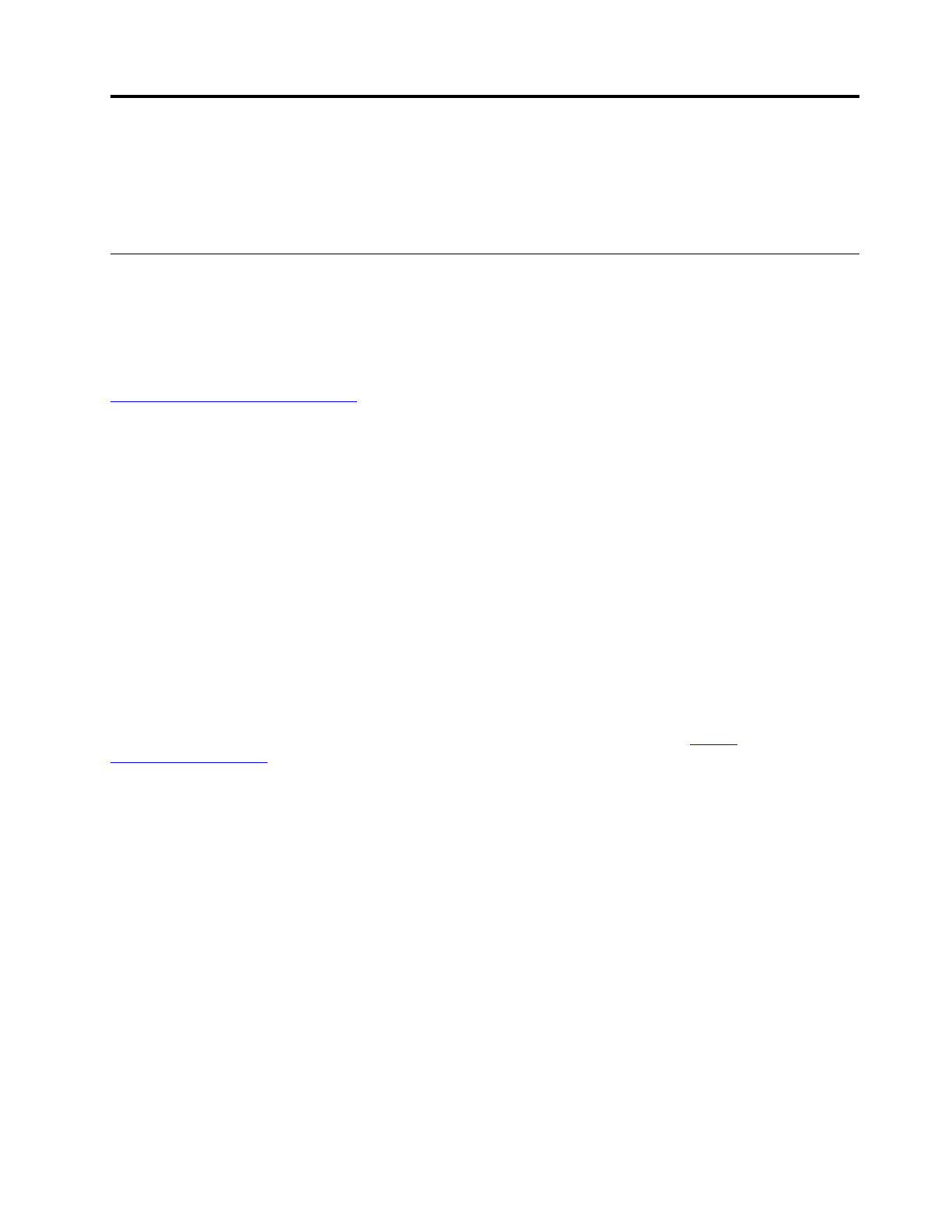
Приложение A. Информация о специальных возможностях
и эргономике
В этой главе содержатся сведения о специальных возможностях компьютера и эргономике.
Информация о специальных возможностях
Для Lenovo очень важно расширить возможности доступа к информации и технологии для людей с
нарушениями слуха, зрения и подвижности. В этом разделе представлены сведения о программных и
технических возможностях, которые помогут таким пользователям работать с компьютером с
максимальной эффективностью. Наиболее свежую информацию о специальных возможностях также
можно найти на нашем веб-сайте:
https://www.lenovo.com/accessibility
Сочетания клавиш
В следующем списке указаны сочетания клавиш, которые сделают использование компьютера более
удобным.
Примечание:
В зависимости от клавиатуры некоторые из перечисленных сочетаний клавиш могут
быть недоступны.
•
Клавиша с логотипом Windows+U
: открыть Центр специальных возможностей
•
Нажатие клавиши Shift справа на восемь секунд
: включение или отключение фильтрации ввода
•
Нажатие клавиши Shift пять раз
: включение или отключение залипания клавиш
•
Нажатие клавиши Num Lock на пять секунд
: включение или отключение озвучивания
переключений
•
Alt слева+Shift слева+Num Lock
: включение или отключение управления указателем с клавиатуры
•
Alt слева+Shift слева+PrtScn (или PrtSc)
: включение или отключение высокой контрастности
Для получения дополнительной информации откройте веб-страницу по адресу
и выполните поиск, используя любое из следующих ключевых слов:
keyboard
shortcuts
,
key combinations
,
shortcut keys
.
Центр специальных возможностей
С помощью Центра специальных возможностей операционной системы Windows можно настраивать
компьютеры в соответствии со своими физическими и познавательными потребностями.
Чтобы получить доступ к Центру специальных возможностей, выполните следующие действия.
1. Откройте
Панель управления
и выберите представление в виде категорий.
2. Щелкните
Специальные возможности
➙
Центр специальных возможностей
.
3. Выберите соответствующий инструмент, следуя инструкциям на экране.
Ниже перечислены основные инструменты, которые предоставляет Центр специальных
возможностей.
• Экранная лупа
Экранная лупа — это полезная программа, с помощью которой можно увеличить весь экран или
часть экрана, чтобы лучше видеть отдельные элементы на экране.
• Экранный диктор
© Copyright Lenovo 2021
49
Содержание
- 3 Содержание
- 5 Об этой документации; iii
- 7 Глава 1. Знакомство с компьютером; Вид спереди; Индикатор питания; Связанные темы
- 8 Вид сзади
- 9 Компоненты и спецификации; Спецификации USB
- 10 Заявление о скорости передачи данных через интерфейс USB
- 11 Глава 2. Начало работы с компьютером; Доступ к сетям
- 13 Глава 3. Подробнее о компьютере; Доступ к Lenovo Vantage; Ключевые функции; Ночной свет
- 14 Настройка плана электропитания
- 17 Основная процедура устранения проблем компьютера; Предварительное требование; Устранение неполадок
- 19 Проблемы с воспроизведением звука; Проблемы с сетью
- 22 Проблемы производительности
- 23 Проблемы, связанные с устройствами хранения данных
- 24 Проблемы с разъемом последовательного порта
- 25 Проблемы с программным обеспечением; Восстановление; Восстановление файлов из резервной копии; Переустановка компьютера
- 27 Обновление драйверов устройств
- 29 Список CRU; CRU самообслуживания
- 30 Процедура замены
- 31 Кожух компьютера
- 32 Лицевая панель
- 34 Устройство хранения данных
- 36 Крепежная скоба устройства хранения данных
- 38 Твердотельный диск M.2
- 40 Блок питания
- 41 Плоская круглая батарейка
- 44 Дисковод для оптических дисков
- 45 Блок радиатора
- 47 Модули памяти
- 51 Глава 6. Справка и поддержка; Ресурсы для самостоятельного устранения неполадок
- 52 Телефоны
- 53 Услуги, не предусмотренные условиями гарантии; Приобретение дополнительных услуг
- 55 Информация о специальных возможностях
- 57 Эргономичность работы
- 59 Приложение B. Информация о соответствии; Условия эксплуатации; Температура
- 60 Заявление SAR для Кореи
- 63 Приложение C. Замечания и товарные знаки; Замечания
- 64 Товарные знаки